DPI 是指图像中呈现的点或像素的数量。标准图像 DPI 约为 300。如果您的照片不符合此标准 DPI,该怎么办?不幸的是,您将遇到打印质量、像素化等问题。本指南将介绍各种增加每英寸照片点数的方法。让我们一起探索如何 增加照片DPI 迅速地!
第 1 部分。增加照片 DPI 时会发生什么
当您增加照片的每英寸点数时,您会包含更多点或像素。此过程使照片更清晰、更锐利、更详细。如果您希望打印出这些图像或近距离查看它们,建议这样做。
第 2 部分。在 Windows/Mac 上增加照片 DPI
您是 Windows 或 Mac 用户,正在寻找增加照片 DPI 的方法吗?您很幸运,因为本节将提供可以帮助您的平台。请继续滚动以了解更多信息!
1. AVAide 图像升频器
出于各种目的,增加图像的 DPI 是必要的。这些目的包括打印、视觉演示和制作高质量输出。帮助您增加照片 DPI 的最佳基于 Web 的平台就是 AVAide 图像升频器.
AVAide Image Upscaler 可以放大照片、提高分辨率并校正模糊的照片。它可以帮助您制作清晰、锐利、细节丰富的印刷图像。无论您的照片包含人物、自然、动物、汽车还是产品,都没有关系。此外,它还内置一键放大选项。您可以将小照片放大到 2 倍、4 倍、6 倍甚至 8 倍。
令人印象深刻的是,它是免费使用的。您无需支付任何费用即可获得所需的输出。此外,它不会在您编辑的照片上添加水印。因此,请阅读以下步骤以了解如何使用它来增加每英寸照片的点数:
第1步首先,访问 AVAide Image Upscaler 的官方网站以获得完整访问权限。
第2步你会看到 选择一张照片 界面上有按钮,请点击,平台会开始渲染一张高清照片供预览。
第 3 步您将在显示屏下部看到原始像素尺寸和输出像素尺寸。根据下图,原始像素尺寸为 320 × 234,现在变为 640 × 468。照片的每英寸点数已增加。
第四步选择 4×, 6× 和 8× 来自 放大 选项以添加更多像素。您将看到输出像素尺寸将进一步增加。
第 5 步您的原始照片将转换为适合打印的高质量照片。按 保存 如果您对结果满意,请点击按钮。
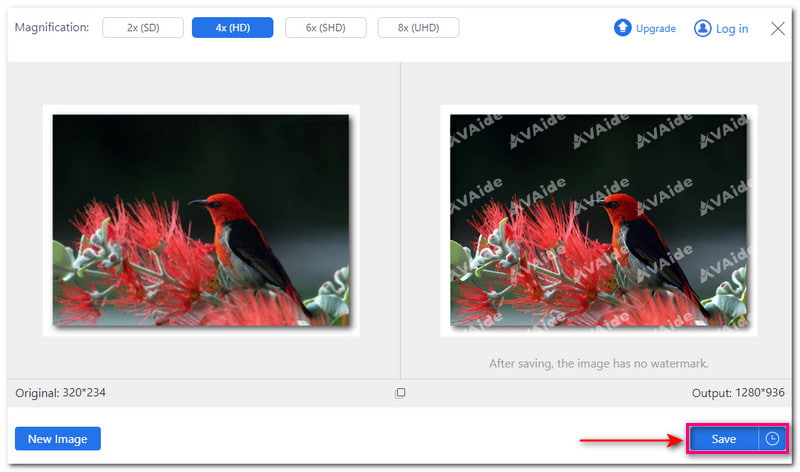
2. Photoshop
许多用户,尤其是专业人士,更喜欢使用 Photoshop 打印照片。此程序允许您使用计算机(无论是 Mac 还是 Windows 操作系统)增加照片的 DPI。它具有内置的图像大小功能,允许您查看图像文件的属性。您可以微调宽度、高度、分辨率等。但是,Photoshop 操作起来并不方便,不建议初次使用的用户使用。
第1步在您的计算机上运行 Photoshop。
第2步前往 图片 选项并选择 图片尺寸. 该提示将显示图像大小对话框。
第 3 步取消选中 重新采样图像 选项。请确保选择 像素/英寸 从下拉菜单中输入合适的 DPI 解决 选项。
第四步安顿下来后,点击 好的 按钮以应用更改。
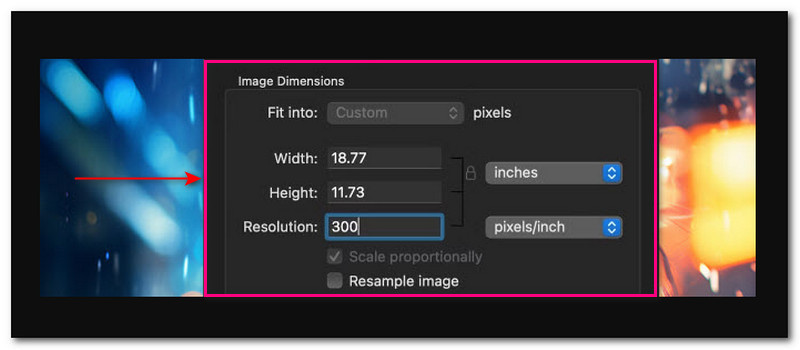
第 3 部分。在 iPhone/Android 上增加照片 DPI
您可以使用移动设备增加照片的 DPI 吗?当然可以!本节将提供实现此目的的各种方法。请继续滚动以了解更多信息!
1.图片棒
一款可以提高照片分辨率的知名 DPI 提升移动应用程序是 Picwand。它有一个内置的图像升级器,采用尖端人工智能技术工作。它可以升级、识别模糊、增加像素细节、提高清晰度、改变颜色、锐化图像和细化细节。最重要的是,它提供放大级别来增加像素。这些是 2×、4×、6× 和 8×。但是,只有升级计划才能启用 6× 和 8×。
第1步在您的移动设备上运行 Picwand 应用程序。
第2步选择 AI 图像升级器 从提供的选项中。此选项可以帮助您将图像升级为超高清输出。
第 3 步允许应用程序访问您的手机图库。然后,导入您想要增加每英寸点数的图片。
应用程序将开始处理图像。它将放大、增加像素细节、锐化图像、细化细节等。
第四步Picwand 提供放大选项。这些是 2×, 4×, 6× 和 8×. 每个放大级别都可以增加您的照片像素。
第 5 步满意后,单击 保存 按钮将编辑的照片保存至手机图库。
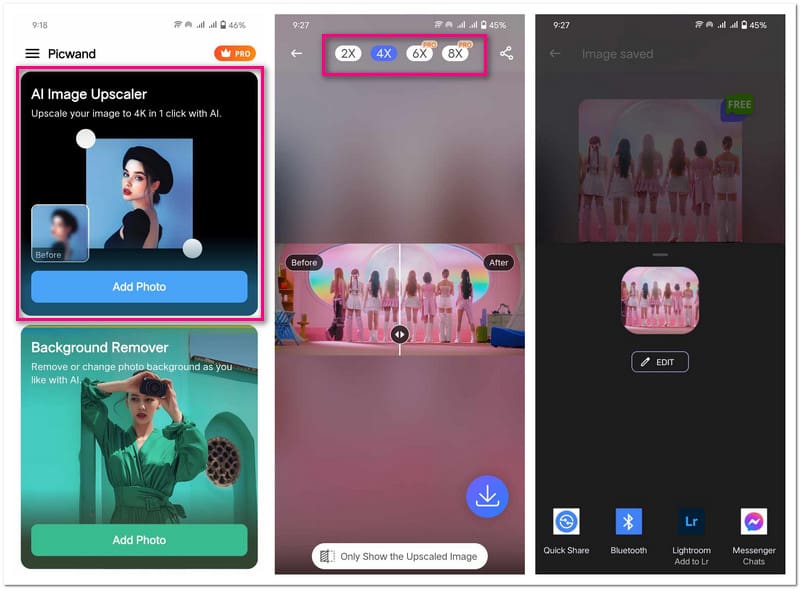
2. 照片和图片调整器
增加 DPI 意味着包含更多像素;Photo & Picture Resizer 可以帮助您实现这一目标。此应用程序提供各种预设尺寸。这些包括百分比、宽度和高度、文件大小、分辨率等。您可以从多个选项中选择以增加每英寸图像点数。但是,您必须观看简短的视频广告才能应用您的更改。
第1步在您的移动设备上打开照片和图片调整器应用程序。
第2步按 选择照片 选项。它将打开您的手机图库;请选择您想要增加 DPI 的图像。您将看到导入的照片上方的原始像素。如下图所示,1612 × 720 (197 kb)。
第 3 步导航到 调整大小 按钮位于屏幕下方中央。在 百分比 (%),你可以选择 10% 取决于 90%.在下面 宽×高,你可以选择 800 × 357 到 4096 × 1829.在下面 文件大小,你可以选择 100 千字节 取决于 2 兆字节。这些选项将决定您的照片的分辨率和尺寸,从而增加 DPI。
第四步一旦选择,照片和图片调整器将自动将您编辑的照片保存在本地文件中。
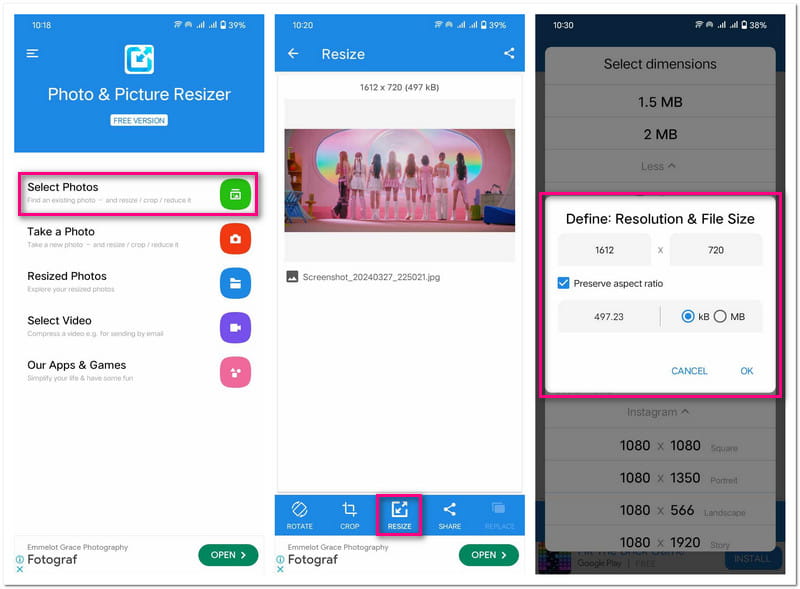
第 4 部分。有关增加照片 DPI 的常见问题
如何在 Microsoft Paint 中更改 DPI?
不幸的是,Microsoft Paint 没有内置更改图像 DPI 的功能。但您可以通过前往“文件”然后“属性”来检查 DPI。
使用 1000 DPI 可以吗?
答案取决于您的打印机。大多数打印机支持高达 1200 点/英寸的分辨率。但是,高于 1000 的 DPI 可能会给用户带来问题。
增加 DPI 会使你的照片文件变大吗?
是的!增加 DPI 会使照片文件更大。这是因为您将在照片中添加更多数据或点。
我应该使用 72 还是 300 DPI?
300 DPI 的图像被视为高质量的打印图像。点数越高,质量越高。相反,不建议将 72 DPI 用于打印,因为它只会显得像素化。
DPI 会影响文件大小吗?
更改照片的 DPI 不会影响文件大小。这是因为 DPI 是衡量打印质量的标准。
你能增加照片的 DPI 吗?当然!您已经发现了上述可靠的方法!这些方法可以帮助您改善图像细节。这使它们非常适合打印、演示等。在这些方法中,AVAide Image Upscaler 脱颖而出,成为最佳选择。它采用先进的人工智能技术来提高图像清晰度并提高照片 DPI。请在评论部分告诉我们您的想法!





